photoshop將圖片虛化的教程
時間:2024-04-10 13:15:03作者:極光下載站人氣:58
photoshop是一款功能強大的圖形處理軟件,主要用于數字圖像的編輯、合成、校色、調色以及特效制作等,其中強大的編修與繪圖工具,方便用戶簡單輕松的完成圖片的編輯工作,因此photoshop軟件吸引了不少的用戶前來下載使用,當用戶在使用photoshop軟件時,想要將圖片虛化,卻不知道怎么來操作實現,其實這個問題是很好解決的,用戶利用套索工具圈出要虛化的部分,接著在菜單欄中點擊濾鏡和模糊選項,然后進入到高斯模糊窗口中來設置虛化程度即可解決問題,那么接下來就讓小編來向大家分享一下photoshop將圖片虛化的方法教程吧,希望用戶在看了小編的教程后,能夠從中獲取到有用的經驗。
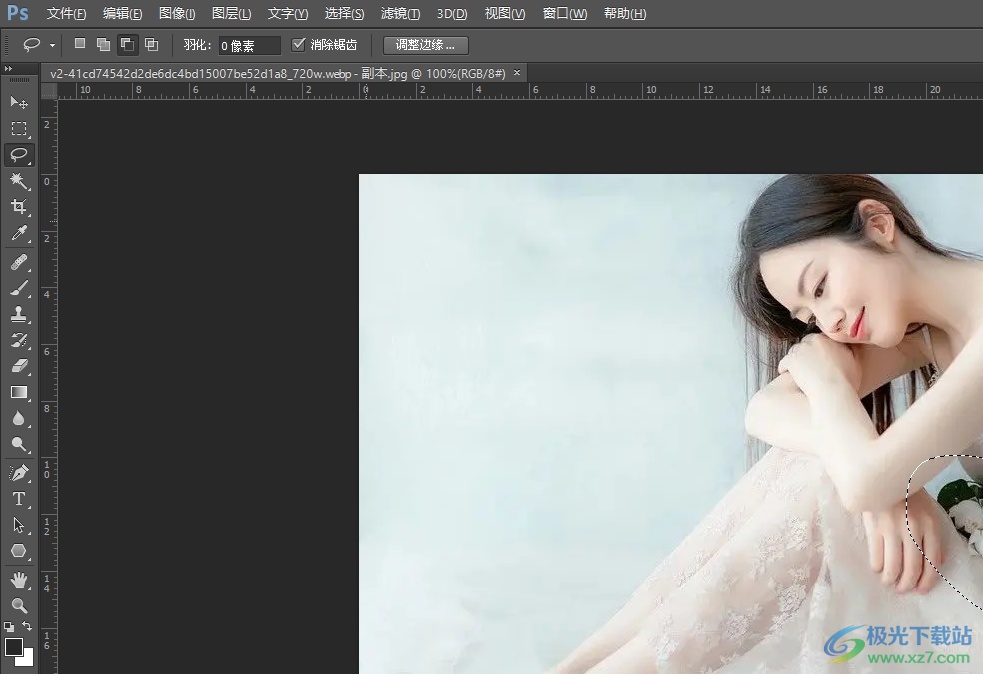
方法步驟
1.用戶在電腦上打開photoshop軟件,并在菜單欄中點擊打開選項,將會彈出下拉選項卡,用戶選擇文件選項
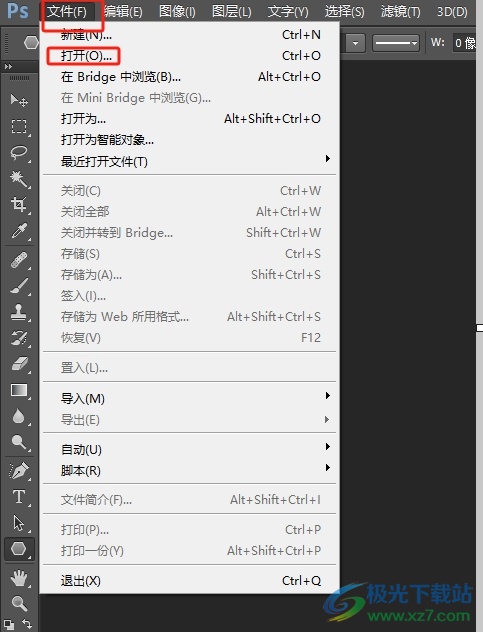
2.在打開的文件窗口中,用戶選擇其中的圖片后,按下右下角的打開按鈕
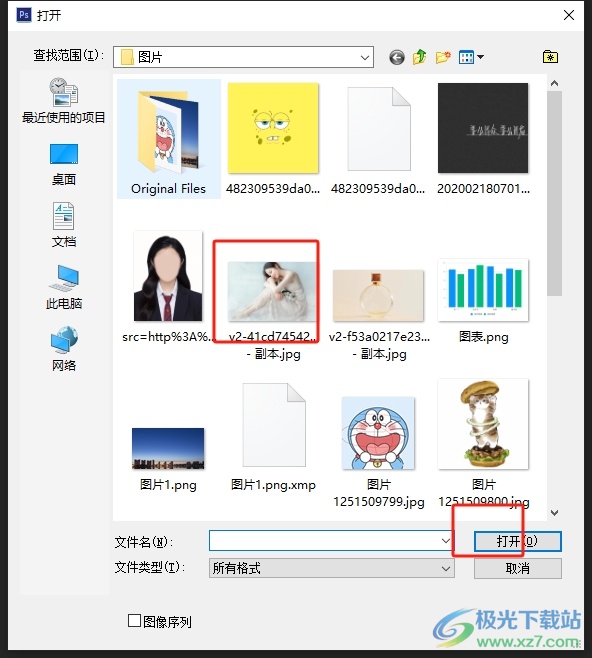
3.這時來到圖片的編輯頁面上,用戶在左側的工具欄中點擊套索工具,并在圖片上圈出需要虛化的區域

4.接著在菜單欄中點擊濾鏡選項,彈出下拉選項卡后,用戶選擇模糊選項
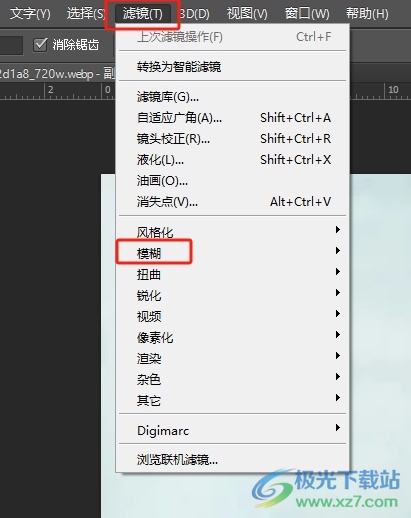
5.在展示出來的子選項中,用戶選擇高斯模糊選項,將會打開新窗口
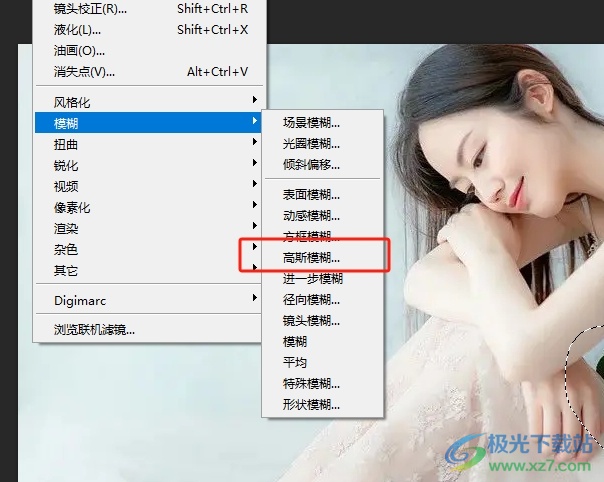
6.進入到高斯模糊窗口中,用戶按需設置半徑參數后,按下確定按鈕即可解決問題
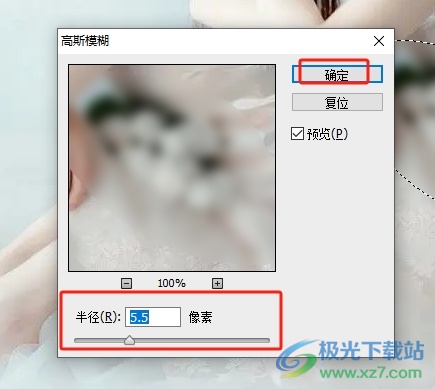
7.此時回到編輯頁面上,用戶就會發現圖片成功被虛化了,如圖所示

以上就是小編對用戶提出問題整理出來的方法步驟,用戶從中知道了大致的操作過程為打開圖片-套索工具-圈出虛化區域-濾鏡-模糊-高斯模糊-設置半徑這幾步,方法簡單易懂,因此感興趣的用戶可以跟著小編的教程操作試試看,用戶只需簡單操作幾個步驟即可完成設置。

大小:209.50 MB版本:32/64位 完整版環境:WinXP, Win7, Win10
- 進入下載
相關推薦
相關下載
熱門閱覽
- 1百度網盤分享密碼暴力破解方法,怎么破解百度網盤加密鏈接
- 2keyshot6破解安裝步驟-keyshot6破解安裝教程
- 3apktool手機版使用教程-apktool使用方法
- 4mac版steam怎么設置中文 steam mac版設置中文教程
- 5抖音推薦怎么設置頁面?抖音推薦界面重新設置教程
- 6電腦怎么開啟VT 如何開啟VT的詳細教程!
- 7掌上英雄聯盟怎么注銷賬號?掌上英雄聯盟怎么退出登錄
- 8rar文件怎么打開?如何打開rar格式文件
- 9掌上wegame怎么查別人戰績?掌上wegame怎么看別人英雄聯盟戰績
- 10qq郵箱格式怎么寫?qq郵箱格式是什么樣的以及注冊英文郵箱的方法
- 11怎么安裝會聲會影x7?會聲會影x7安裝教程
- 12Word文檔中輕松實現兩行對齊?word文檔兩行文字怎么對齊?
網友評論